wps目录怎么自动生成页码

通过WPS生成目录同时就自动生成页码,当目录建立后可以通过引用菜单栏中的更新目录选择只更新页码来更新页码。具体操作步骤如下:
1、在计算机上用Wps打开要编辑的文档,然后将光标放在第一页的顶部。
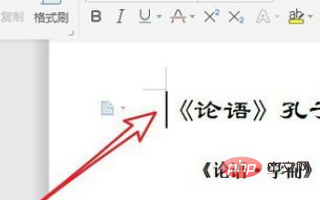
2、接下来,单击打开的WPS中菜单栏中的“插入”菜单项
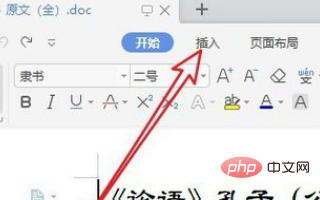
3、然后在文档前面自动插入空白页,您可以输入“目录”文档,然后单击上面的“引用”菜单项。
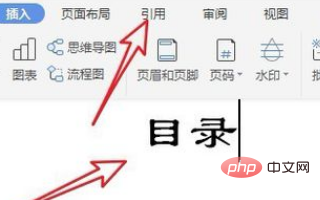
4、接着在打开的引用工具栏上点击“目录”按钮。
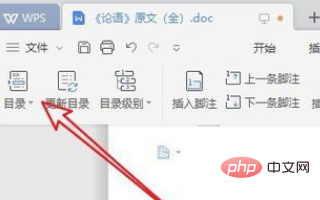
5、在 "打开目录" 下拉菜单中, 我们点击为我们找到合适的目录样式。

6、找到合适的目录样式后, 点击预览目录的背面, 可以在当前页中插入自动生成的目录。
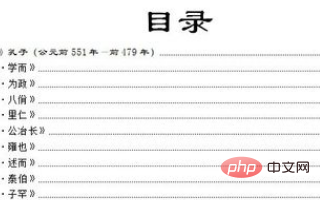
7、更新目录页码的说明:引用-目录,更新目录,只更新页码。前提是目录也是在这个菜单下引用的。
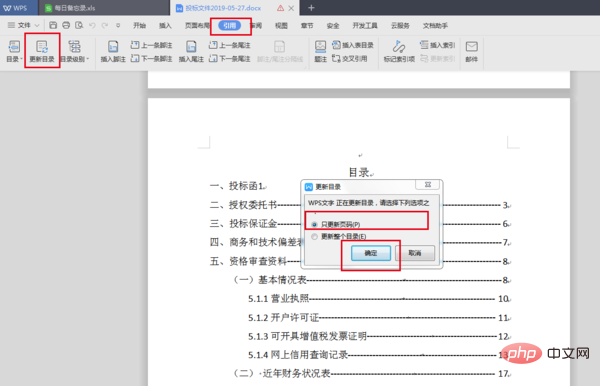
以上是wps目录怎么自动生成页码的详细内容。更多信息请关注PHP中文网其他相关文章!
本站声明
本文内容由网友自发贡献,版权归原作者所有,本站不承担相应法律责任。如您发现有涉嫌抄袭侵权的内容,请联系admin@php.cn

热AI工具

Undresser.AI Undress
人工智能驱动的应用程序,用于创建逼真的裸体照片

AI Clothes Remover
用于从照片中去除衣服的在线人工智能工具。

Undress AI Tool
免费脱衣服图片

Clothoff.io
AI脱衣机

AI Hentai Generator
免费生成ai无尽的。

热门文章
R.E.P.O.能量晶体解释及其做什么(黄色晶体)
1 个月前
By 尊渡假赌尊渡假赌尊渡假赌
R.E.P.O.最佳图形设置
4 周前
By 尊渡假赌尊渡假赌尊渡假赌
刺客信条阴影:贝壳谜语解决方案
2 周前
By DDD
R.E.P.O.如果您听不到任何人,如何修复音频
1 个月前
By 尊渡假赌尊渡假赌尊渡假赌
R.E.P.O.聊天命令以及如何使用它们
1 个月前
By 尊渡假赌尊渡假赌尊渡假赌

热工具

记事本++7.3.1
好用且免费的代码编辑器

SublimeText3汉化版
中文版,非常好用

禅工作室 13.0.1
功能强大的PHP集成开发环境

Dreamweaver CS6
视觉化网页开发工具

SublimeText3 Mac版
神级代码编辑软件(SublimeText3)





